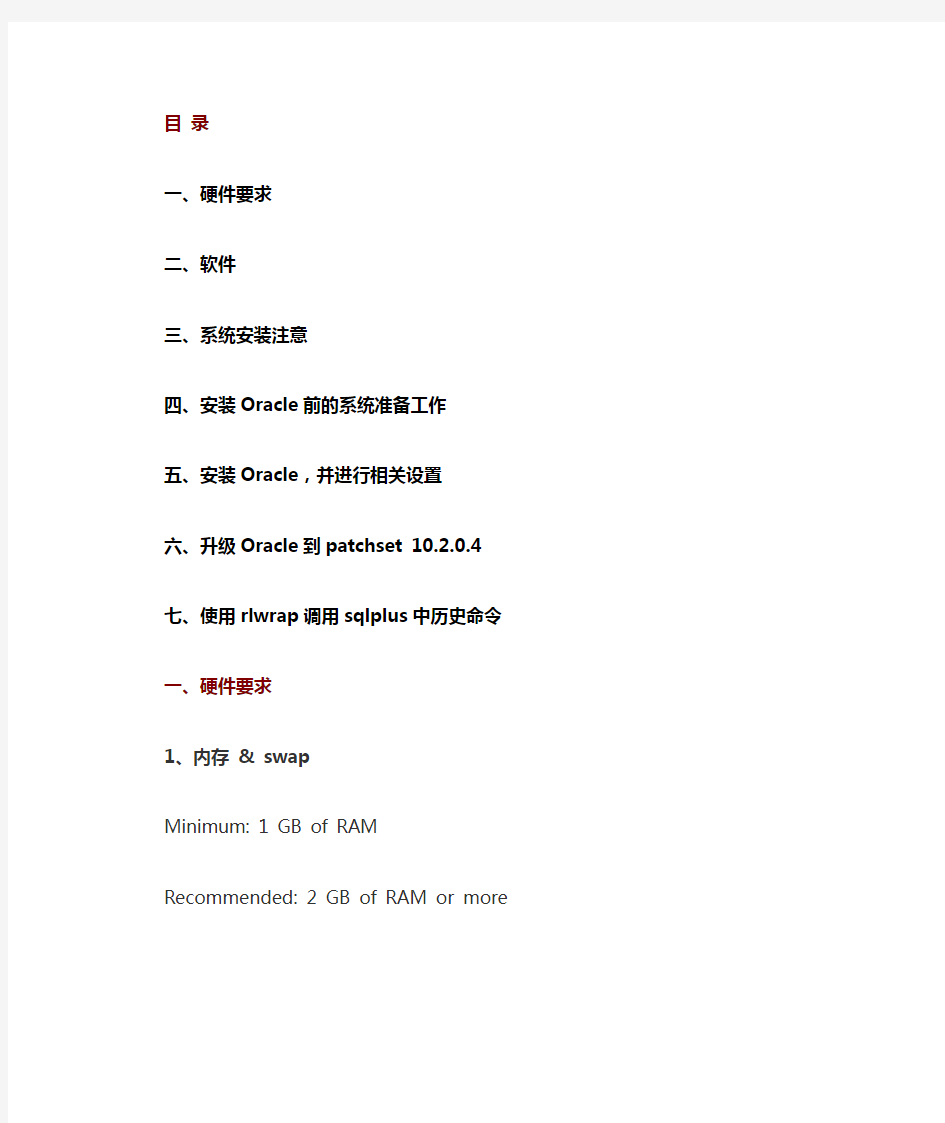

目录
一、硬件要求
二、软件
三、系统安装注意
四、安装Oracle前的系统准备工作
五、安装Oracle,并进行相关设置
六、升级Oracle到patchset 10.2.0.4
七、使用rlwrap调用sqlplus中历史命令
一、硬件要求
1、内存& swap
Minimum: 1 GB of RAM
Recommended: 2 GB of RAM or more
检查内存情况
# grep MemTotal /proc/meminfo
# grep SwapTotal /proc/meminfo
2、硬盘
由于CentOS安装后差不多有4~5G,再加上Oracle等等的安装,所以请准备至少10G的硬盘空间。
检查磁盘情况
# df -h
二、软件
系统平台:CentOS 6.3(x86_64)
CentOS-6.3-x86_64-bin-DVD1.iso
Oracle版本:Oracle 10g R2
10201_database_linux_x86_64.cpio
补丁:p6810189_10204
p6810189_10204_Linux-x86-64.zip
三、系统安装注意
系统安装时一定要安装桌面模式,否则无法安装oracle,另外请勿开启SELinux,oracle官方不建议使用SELinux,CentOS的防火墙也请暂时关闭,减少安装时的困扰。为防止Oracle安装过程中出现乱码,建议使用英文作为系统语言,进行Oracle的安装工作。(Linux系统安装的时候最好将所有包都勾选安装,否则后面缺包的时候很麻烦,一旦缺包最好通过yum来进行相关的安装,应为Linux包之间的依赖关系太复杂)
本文中所描述的系统命令,未经特殊标示,均为“#”代表root权限,“$”代表oracle权限。
四、安装Oracle前的系统准备工作
首先,请先以root账号登入作一些前置设定作业。
1、关闭防火墙、禁用SELinux
# setup
# vi /etc/selinux/config
修改SELINUX=disabled,然后重启。
如果不想重启系统,使用命令setenforce 0
2、安装依赖包
Oracle官方文档要求的安装包:
rp
查看Oracle相关包是否已经安装:
用yum方式安装所需的包:
# yum -y install binutils compat-libstdc++-33
compat-libstdc++-33.i686 elfutils-libelf elfutils-libelf-devel gcc gcc-c++ glibc glibc.i686 glibc-common glibc-devel glibc-devel.i686 glibc-headers
ksh libaio libaio.i686 libaio-devel libaio-devel.i686 libgcc libgcc.i686 libstdc++ libstdc++.i686 libstdc++-devel make sysstat
最后还需要安装libXp这个Library,这个一定要安装,否则安装Oracle时会出现java Exception。
# yum install libXp
3、创建Oracle用户与组
在这里只讨论单主机环境,不考虑RAC环境的配置。
执行以下指令以新增oracle安装时所需要的使用者与群组。
(1) 建立群组oinstall
# groupadd oinstall
(2) 建立群组dba
# groupadd dba
(3) 新增使用者oracle并将其加入oinstall和dba群组
# useradd -m -g oinstall -G dba oracle
(4) 测试oracle账号是否建立完成
# id oracle
(5) 建立oracle的新密码
# passwd oracle
4、将oracle使用者加入到sudo群组中
# vi /etc/sudoers
找到
root ALL=(ALL) ALL
这行,并且在底下再加入8
oracle ALL=(ALL) ALL
输入wq!(由于这是一份只读文档所以需要再加上!)并且按下Enter
5、配置系统内核参数
# vi /etc/sysctl.conf
修改和添加以下内容:
kernel.shmall = 4294967296 //表示系统一次可以使用的共享内存总量(以页为单位)。缺省值就是2097152,通常不需要修改kernel.shmmax = 68719476736 //定义了共享内存段的最大尺寸(以字节为单位)。缺省为32M,对于oracle来说,该缺省值太低了,通常将其设置为2G
kernel.shmmni = 4096 //用于设置系统范围内共享内存段的最大数量。该参数的默认值是4096 。通常不需要更改
kernel.sem = 250 32000 100 128 //表示设置的信号量net.ipv4.ip_local_port_range = 1024 65000
net.core.rmem_default=4194304 //默认的接收窗口大小net.core.rmem_max=4194304 //接收窗口的最大大小net.core.wmem_default=262144 //默认的发送窗口大小net.core.wmem_max=262144 //发送窗口的最大大小
会有一些与目前的参数重复的,就修改成文件上提供的。
编辑完之后,储存,然后执行:
# sysctl –p
启用刚刚所做的变更。
6、编辑/etc/security/limits.conf
# vi /etc/security/limits.conf
添加以下四行
oracle soft nproc 2047
oracle hard nproc 16384
oracle soft nofile 1024
oracle hard nofile 65536
7、编辑/etc/pam.d/login
# vi /etc/pam.d/login
添加以下两行
session required /lib64/security/pam_limits.so session required pam_limits.so
8、修改/etc/profile
# vi /etc/profile
将以下代码新增到profile档案中。
if [ $USER = "oracle" ]; then
if [ $SHELL = "/bin/ksh" ]; then
ulimit -p 16384
ulimit -n 65536
else
ulimit -u 16384 -n 65536
fi
fi
9、修改Linux发行版本信息
由于Oracle 10g发行的时候,CentOS 6没有发行,所以Oracle 10g并没有对CentOS 6确认支持,需要修改文件让Oracle 10g支持CentOS 6。
我们需要手工修改Linux的发行注记,让Oracle 10g支持CentOS 6。
编辑/etc/redhat-release文件
# vi /etc/redhat-release
将其中的内容CentOS release 6.3 (Final)修改为redhat 4
10、创建Oracle安装文件夹以及数据存放文件夹
#mkdir /opt/oracle
#mkdir /opt/oracle/102
#chown -R oracle:dba /opt/oracle
11、配置Linux主机
检查/etc/hosts文件中是否有localhost的记录(指向127.0.0.1即可),若没有的话,在后面配置Oracle监听的时候会出现一些问题,导致无法启动监听,在此手工添加此记录即可。
第一阶段到此完毕,接下来,完成这些设定之后,请先注销root账号,并且以oracle 账号再次登入系统。
12、配置oracle用户环境变量
$ cd /home/oracle
$ vi .bash_profile
修改并加入以下內容
ORACLE_BASE=/usr/local/oracle //上面创建的Oracle安装文件夹ORACLE_HOME=$ORACLE_BASE/product/10/db_1
ORACLE_SID=orcl
LD_LIBRARY_PATH=$ORACLE_HOME/lib
PATH=$PATH:$ORACLE_HOME/bin:$HOME/bin:$PATH
export ORACLE_BASE ORACLE_HOME ORACLE_SID LD_LIBRARY_PATH PATH
alias sqlplus="rlwrap sqlplus"
alias rman="rlwrap rman"
alias lsnrctl="rlwrap lsnrctl" //历史回显功能
保存后使用如下命令,使设置生效:
$ source /home/oracle/.bash_profile
五、安装Oracle,并进行相关设置
1、解压缩安装文件
将下载的10201_database_linux_x86_64.cpio放至即将安装oracle的文件夹/opt/oracle
回到终端模式并且进入到oracle文件夹:
$ cd /opt/oracle
解压缩10201_database_linux_x86_64.cpio
$ cpio -idmv < 10201_database_linux_x86_64.cpio
接着会看到一连串的解压缩动作。
解压缩完成会在同一个文件夹中看到database的文件夹,请进入到database文件夹中:
$ cd database
准备执行数据库安装,如果你的centos是中文环境,安装时会出现中文乱码,请下以下指令
$ export LANG=en_US
接着执行
$ ./runInstaller
如果无法看到安装界面,请使用root帐户执行如下命令后再运行安装程序:
# export DISPLAY=:0.0
# xhost +
$ ./runInstaller
遇到错误:Exception in ...... /lib/i386/libawt.so: libXp.so.6: cannot open shared object file: No such file or directory
解决:
# yum -y install libXp.i686
分析:看报错信息"/lib/i386/libawt.so: libXp.so.6: cannot open shared object file: No such file or directory",libXp需要安装i386的包,而不能安装X64的包。上面认为64位的linux需要安装64位的libXp包,所以导致这个问题。
再次执行
$ ./runInstaller
遇到错误:Exception in ...... /lib/i386/libawt.so: libXt.so.6: cannot open shared object file: No such file or directory
解决:
# yum -y install libXt.i686
再次执行
$ ./runInstaller
遇到错误:Exception in ...... /lib/i386/libawt.so: libXtst.so.6: cannot open shared object file: No such file or directory
解决:
# yum -y install libXtst.i686 再次执行
$ ./runInstaller
开始执行安装程序。
由于相关的前置作业已经在之前做好了,在这个步骤只需要将UNIX DBA Group 选择为dba以及输入SYS, SYSTEM等账号共享的database Password即可。然后选择Next即可。
同样的,将群组选择为dba群组,按Next
在这个步骤中,请点选Checking Network Configuration requirements为User Verified,接着按下Next
最后出现Install Summary画面,此时只要按下Install按钮,系统即开始安装。
安装过程...
安装进度大约到65%时会有错误提示:
Error in invoking target 'collector' of makefile
'/opt/oracle/102/sysman/lib/ins_emdb.mk'.
同时oraInventory/logs/目录下的安装日志文件里面会有如下类似错误提示:
这是oracle安装程序的一个bug,可以忽略此错误继续安装,对系统没什么影响。在Configuration Assistants 时会出现错误提示:
OUI-25031:Some of the configuration assistants failed.
分析:主机名映射错误
解决:修改/etc/hosts文件,增加IP地址与主机名的映射如下:
Oracle数据库结构:扬理结构、内存结构、逻辑结构 3.ORACLE数据库物理结构包括哪几类文件,主要作用 参数文件、控制文件(CTL)、日志文件(LOG)、数据丈件(DBF) 参数文件: 1)实例和数据库的配置参数表。 设置内存中的SGA (系统全局区)大小、指定数据库控制文件名称及路径,定艾各种操作 参数等。 2)将初始化参数永久保存在服务器磁盘上。 3)! 4)只在建立数据库或启动实例吋才被访问。 5)是一个可编辑的殳本文件,在修改该文件之前必须关闭实例。 控制文件: 1)至少有一个控制文件,建议两个或两个以上 2)通过控制文件保持数据库完整性以及决定恢复数扌居时使用哪些重做日志。 数据库名称及唯一标识 数据库的创建时间 数据丈件的名称、位置及大小 J 重做日志文件的名称.位置及大小 表空间名称 检查点信息、日志序列号等数据库恢复所需的同步信息。 数据文件:用于存放所有的数据库数扌居.如表、索引等。 1)一个数据文件只与一个数据库相联系;数据丈件大小是动态可以改变的;数据文件结合在一起形成表空间。 2)有两种类型的数据:用户数扌居和系统数損 3)用户数据:用于应用软件的数据,带有应用软件的所有信息。是用户存放在数据库中的信息。 4)系统数据:用来管理用户数扌居和Oracle数据库本身的数据。 ※日志文件: ※重做日志文件:用于记录数抿库的修改操作,可用于数扌居库的恢复。两个或两个以上 日志文件,用于镜像。 £件的配置和大小会影响性能,重做日志与数据文件分开存放。莹做日志文件组以循环 方式进行写操作。 ARCHIVELOG (归档)
当所有日志组都写满之后,又回到第一组之前,该组中原有数据写入归档日志,存入 磁盘。 备份吋必选。可自动归档重做日志文件。 是非活动重做日志的备份。 ] 数据库只有处于ArchiveLog模式时才会生成归档日志,并且每次日志切换都会生成归档日志。 执行介质恢复(例如数据文件意外去失),則必须要用到归档日志。 N0ARCHIVEL0G (非归档) 通常默认都为非归档模式。当所有日志纽都写满之后.又回到第一纽之前,该组中原 有数据被覆盖。日志中只保留最后数据。 4.两种内存结构SGA和PGA, SGA的组成,各组成部分的功能。 当数据库服务器上的一个数据库启动时,Oracle将分配一块内存区间,叫做系统全局区(SGA), 并启动一个或多个Oracle后台进程,SGA被所有的后台进程共享。 纽成:DB Buffer> Redo Buffer大共享区、共享池、固定SGA 1)DB Buffer:默认缓存池.保持缓存池、再生缓存池。 ■ 保持缆存池:对于需要在内存中长期保存的频繁访问的数据,在关闭数据库旃一 直保留。 再生壤存池:需要尽快从內存中排除的对象。 煖存池可设定相关大小。 2)共享池:库煖存(共享SQL区、PL/SQL区)、字典缓存区 共享池的规模对数据库性能有重要的影响。 共享SQL区:保留SQL语句的解释版本,以便于再次使用时不再重新解释,提鬲 进程速度。 PL/SQL区:保留PL/SQL的过程、函数等程序单元的编译版本,以便所有用户都 能够共享。 字典绽存区:用于缓存数据字典信息。 3) $ 4)Redo日志缓存区:通过一个日志的书写进程对日志文件进行操作,先进先出。 4)大共享区:选择多线程服务器时需要。 5)固定SGA:不能设定大小,由0racle独立控制。 5.Oracle数据库逻辑结构由几部分组成块、盘、段、表空间、数据文件 关系: 1)表空间与数据文件的对应关系为1: n
顺平j2ee系列教程--玩转oracle10g学习笔记 引言: 数据保存问题? 可使用文件保存和数据库保存。 使用文件保存数据存在几个缺点: 1、文本的安全性问题; 2、文件不利于查询和对数据的管理; 3、文件不利于存放海量数据; 4、文件在程序中控制不方便。 为解决数据保存问题,专家们设计出更加利于管理数据的东东--数据库(本质就是一个软件),它能更有效的管理数据。数据库是衡量一个程序员水平的重要指标。 数据库 1、数据库的本质就是一款软件,这个软件专门用于管理和维护数据; 2、数据存放在数据库中。 数据库服务器、数据库和表的关系 所谓安装数据库服务器,只是在机器上装了一个数据库管理程序,这个管理程序可以管理多个数据库,一般开发人员会针对每个应用创建一个数据库。 为了保存应用中实体的数据,一般会在数据库创建多个表,以保存程序中实体的数据。 数据库服务器、数据库和表的关系如图所示:
为什么选择oracle--性能优越 概述:目前主流数据库包括 微软: sql server和access 瑞典MySql: AB公司mysql ibm公司: db2(处理海量) 美国Sybase公司: Sybase ibm公司: informix 美国oracle公司: oracle 做项目时应当如何选择数据库? 1、标的(项目预算); 2、功能的要求; 3、并发数(多少人用); 4、安全、稳定性。 5、操作系统(unix[solaris,freeBSD,aix,hp unix]/linux/window) oracle数据库的认证 oca(oracle certified associate)初级认证 ocp(oracle certified professional)中级认证 ocm(oracle certified master)高级认证 oracle10g安装步骤: 1、安装文件 2、把10201_database_win32.zip文件copy到没有中文的路径下 3、检查服务选项,确定本机没有安装过oracle数据库,如果有则卸载 4、将压缩包解压后,双击setup.exe文件进行安装。 说明:建议大家自己建立一个文件目录,比如d:/hsporacle/oracle,然后把数据库安装到
Oracle10g客户端安装与配置说明 一、Oracle客户端安装 将oracle10g客户端虚拟光盘插入虚拟光驱中,系统自动弹出Oracle10g安装界面,选择开始安装。 1)出现【安装】界面,单击[开始安装]按钮。如下图所示: (图示安装) 2)出现【DOS】界面,等待片刻。如下图所示: (图示 DOS) 3)出现【欢迎使用】界面,单击[下一步]按钮。如下图所示:
(图示欢迎使用) 4)出现【选择安装类型】界面,此处以选择‘管理员’选项安装为例,单击[下一步] 按钮。如下图所示: (图示选择安装类型) 5)出现【安装目录】界面,选择安装路径,单击[安装]按钮。如下图所示:
(图示安装目录) 6)出现【产品特定的先决条件检查】界面,检测是否符合安装条件,单击[下一步] 按钮。如下图所示: (图示产品特定的先决条件检查) 7)出现【概要】界面,单击[下一步]按钮。如下图所示:
(图示概要) 8)出现【安装】界面,单击[下一步]按钮。如下图所示: (图示安装) 9)出现【本地服务配置】界面,暂时先不配置,单击[取消]按钮即可,若要配置,操 作见Oracle客户端配置。如下图所示:
(图示本地服务配置) 10)出现【安装结束】界面,单击[退出]按钮即可完成安装。如下图所示: (图示安装结束) 二、Oracle客户端配置 1)单击“开始→程序→Oracle - OraClient10g_home1→配置和移植工具→Net Manager”菜单。如下图所示:
(图示启动Oracle) 2)出现【本地配置】界面中添加数据库,先选择‘Oracel net配置→本地→服务命 名’,再单击窗口左上角的“+”或单击‘编辑→创建’,打开【Net 服务命向导:欢迎使用】界面中输入“Net 服务名”,然后单击[下一步]。如下图所示: (图示本地配置) 注意:网终服务名应与服务器的服务名设置一致,否则流程表单打不开。并记住此服务名,后续的杰思科地籍管理信息系统连接需要使用。 3)出现【选择协议】界面,设置TCP/IP(Internet协议),然后单击[下一步]。如下 图所示:
韩顺平—玩转oracle视频教程笔记一:Oracle认证,与其它数据库比较,安装
Oracle安装会自动的生成sys用户和system用户: (1)sys用户是超级用户,具有最高权限,具有sysdba角色,有create database的权限,该用户默认的密码是change_on_install (2)system用户是管理操作员,权限也很大。具有sysoper角色,没有create database的权限,默认的密码是manager (3)一般讲,对数据库维护,使用system用户登录就可以拉 也就是说sys和system这两个用户最大的区别是在于有没有create database的权限。 二: Oracle的基本使用--基本命令 sql*plus的常用命令 连接命令 1.conn[ect] 用法:conn 用户名/密码@网络服务名[as sysdba/sysoper]当用特权用户身份连接时,必须带上as sysdba或是as sysoper 2.disc[onnect] 说明: 该命令用来断开与当前数据库的连接 3.psssw[ord] 说明: 该命令用于修改用户的密码,如果要想修改其它用户的密码,需要用 sys/system登录。 4.show user 说明: 显示当前用户名 5.exit 说明: 该命令会断开与数据库的连接,同时会退出sql*plus 文件操作命令 1.start和@ 说明: 运行sql脚本 案例: sql>@ d:\a.sql或是sql>start d:\a.sql 2.edit 说明: 该命令可以编辑指定的sql脚本 案例: sql>edit d:\a.sql,这样会把d:\a.sql这个文件打开 3.spool 说明: 该命令可以将sql*plus屏幕上的内容输出到指定文件中去。 案例: sql>spool d:\b.sql 并输入 sql>spool off 交互式命令 1.& 说明:可以替代变量,而该变量在执行时,需要用户输入。 select * from emp where job='&job'; 2.edit 说明:该命令可以编辑指定的sql脚本 案例:SQL>edit d:\a.sql
在Oracle中建库,通常有两种方法。一是使用Oracle的建库工具DBCA,这是一个图形界面工具,使用起来方便且很容易理解,因为它的界面友好、美观,而且提示也比较齐全。在Windows系统中,这个工具可以在Oracle程序组中打开(‖开始‖—―程序‖—― Oracle - OraDb10g_home1‖—― Configuration and Migration Tools‖—― Database Configuration Assistant‖),也可以在命令行(‖开始‖—―运行‖—―cmd‖)工具中直接输入dbca来打开。另一种方法就是手工建库,下面我会一一举例说明。 第一:手工建库 手工建库比起使用DBCA建库来说,是比较麻烦的,但是如果我们学好了手工建库的话,就可以使我们更好地理解Oracle数据库的体系结构。手工建库需要经过几个步骤,每一个步骤都非常关键。它包括: 1、创建必要的相关目录 2、创建初始化参数文件 3、设置环境变量Oracle_sid 4、创建实例 5、创建口令文件 6、启动数据库到nomount(实例)状态 7、执行建库脚本 8、执行catalog脚本创建数据字典 9、执行catproc创建package包 10、执行pupbld 11、由初始化参数文件创建spfile文件 12、执行scott脚本创建scott模式 做完了以上的步骤之后就可以使用―SQL>alter database open;‖打开数据库正常的使用了。下面,我将具体地把以上的几个步骤用实验展开来讲。 实验系统平台:Windows XP 数据库系统版本:Oracle Database 10G Oracle的安装路径:D盘创建的数据库名称:book 1、打开命令行工具,创建必要有相关目录 C:/>mkdir D:/oracle/product/10.2.0/admin/book
Oracle10g安装过程成功解决网络配置检测: 注:ORACLE的安装路径中不能出现中文字符及空格(这也是Oracle为什么不能安装到C:\Program Files的原因),否则即使使用如下配置Microsoft LoopBack Adapter网络配置检测也不能通过。 在安装ORACLE10G前系统会检测安装的一些前提条件是否满足,往往会提示说:将Microsoft LoopBack Adapter配置为系统的主网络适配器。如果你没有这样配置,且你不希望安装过程由于这个而出错,那么过程如下: (1)停掉当前的网络连接(安装时只开通下面创建的Microsoft loopback Adapter,所有的其他网络连接都停掉); (2)控制面板-->添加硬件-->下一步-->是,我已经连接了此硬件-->添加新硬件-->安装我手动从列表选择的硬件-->网络适配器-->microsoft-->Microsoft loopback Adapter-->下一步-->安装完成 添加完成,你会发现新建了个“本地连接”,用的就是这个假的“Microsoft Loopback Adapter”(因为我根本就没有连接这个硬件,只是骗下Oracle而已)。把这个本地连接的IP设下(如192.168.0.1); (3)好了,现在回去重新让Oracle检测一遍吧,肯定是通过了。 应用程序访问方式:访问当前本地连接地址(Microsoft loopback Adapter是否该关闭?记得非常成功的一次是最好关闭),例如Microsoft Loopback Adapter的IP为192.168.0.1,而我当前网络的对外通路(即本地)连接为192.168.0.2,则访问此Oracle的地址为192.168.0.2 〖经验〗 (1)如果在安装时没有停掉本地连接,只是拔掉网线,网络断开,则仍可正确安装和使用,只是在开启Oracle10g服务之前必须开启Microsoft Loopback Adapter,否则Oracle10g服务无法启动. 在网络上其他机器Oracle9i Console连接此Oracle10g服务时使用sys之SYSDBA身份可以正常登录,而system提示授权不足无法登录 (2)如果在安装时没有停掉本地连接,也没有拔掉网线,而使本机在网络连通状态下,又如上配置Microsoft Loopback Adapter并开启,如此安装仍可成功,并且PLSQL、SQLPLUS 等Oracle10g环境下都可正常访问,但是局域网中的其他Oracle9i Console也无法连接此Oracle10g服务,而且本机和网络中的java程序都无法访问,apache-tomcat-6.0.14控制台将打印以下错误: 2007-10-823:31:47org.apache.catalina.startup.HostConfig checkResources 信息:Reloading context[/P54_AutoRefresh] java.sql.SQLException:Io异常:The Network Adapter could not establish the connection at oracle.jdbc.dbaccess.DBError.throwSqlException(DBError.java:134) at oracle.jdbc.dbaccess.DBError.throwSqlException(DBError.java:179) at oracle.jdbc.dbaccess.DBError.throwSqlException(DBError.java:333) at oracle.jdbc.driver.OracleConnection.
ORACLE 10g 安装教程 刚刚接触ORACLE的人来说,从那里学,如何学,有那些工具可以使用,应该执行什么操作,一定回感到无助。所以在学习使用ORACLE之前,首先来安装一下ORACLE 10g,在来掌握其基本工具。俗话说的好:工欲善其事,必先利其器。我们开始吧! 首先将ORACLE 10g的安装光盘放入光驱,如果自动运行,一般会出现如图1安装界面: 图1
单击“开始安装”,就可以安装ORACLE 10g,一般会检查系统配置是否符合要求,然后出现“Oracle DataBase 10g安装”对话框,如图2所示: 图2
在安装Oracle DataBase 10g时可以选择“基本安装”和“高级安装”两种方法。选择“基本安装”时,“Oracle主目录位置”用于指定Oracle DataBase 10g软件的存放位置;“安装类型”用于指定Oracle产品的安装类型(企业版、标准版和个人版)。如果选择“创建启动数据库”,那就要指定全局数据库名称和数据库用户的口令。 选择“高级安装”,单击“下一步”,会出现“指定文件对话框”,在源路径显示的是安装产品所在的磁盘路径;目标名称用于资定Oracle主目录所对应的环境变量,目标路径用于指定安装Oracle软件的目标安装路径。设置目标名称为:OraDb10g_home1,目标路径为:D:oracleproduct10.1.0db1。如图3: 图3
单击“下一步”,会加载Oracle产品列表,然后出现“选择安装类型”对话框;如图4: 图4
选择安装类型时一般选择“企业版”,单击“下一步”,会出现“选择数据库配置”对话框,如图5 : 图5
中文名: Oracle 10g For Windows 英文名: Oracle 10g For Windows 别名: Oracle;10g 资源格式: 光盘镜像 版本: 10.1.0 发行时间: 2004年 制作发行: Oracle 甲骨文 地区: 大陆,美国 简介: [已通过安全检测] 瑞星17.57.42 [安装测试]WinXP SP2 上安装 Oracle 数据库 10g 共享服务时间:每天上午10点-下午6点
共享服务器:随机 软件版权归原作者及原软件公司所有,如果你喜欢,请购买正版软件 已经有人发过Linux版,那么再发一份Win版.安装需要机器配置较高. 一、概要 Oracle Database 10g 是第一个为企业级网格计算而设计的数据库,允许IT快速响应业务需求,在降低成本的同时,提供最高质量的服务。最重要的是,它易于部署和管理。 企业级网格计算的关键是要创建大型的行业标准的、模块化的存储器和服务器池。利用这种体系结构,每一个新系统都可以从这个组件池中快速得到供应。用户也不需要根据高峰负载来确定系统规模,因为可以容易地从这些资源池中按需要增加或重新分配容量。 企业级网格计算通过多种途径显着地降低了大型应用系统所需的存储器和服务器成本。凭借使用低成本的组件和提高资源利用水平,降低了硬件成本。同时因为每一个系统都可以按照相同的设计来构建,加上集中化管理和管理工具减轻了维护和监控的负担和相应的人工成本。利用这种更高的效率,IT能够快速响应业务需求,而且大大降低了总体风险。 二、高效的存储技术 对数据库而言,存储器是主要的资源之一。在今天的标准环境中,为获得最大的吞吐量而在不同磁盘存储器上存放数据的过程可能是一个费时的过程,并且数据库每次向存储区增加或从存储区删除磁盘时,都要重复这个过程。 Oracle Database 10g中新的自动存储管理(ASM)功能解决了这些挑战。ASM允许数据库直接管理原始磁盘。使得一个文件系统和卷管理器不需要同时管理数据文件和日志文件。ASM自动地跨磁盘为所有数据建立带区,提供了最高的I/O吞吐量,且无需任何管理成本。当增加或删除磁盘时,ASM自动维护带区。利用可选的镜像功能,提高了数据利用率,并且可以在线添加和删除磁盘。此外,因为由ASM处理已不再是数据库的文件的删除,从而消除了因人为错误而造成数据丢失
UG4.0安装方法_WIN7_64位系统 UG4.0安装步骤 1. 1 修改下Nx4.0的证书文件,此证书文件在文件夹Nx4.0一MAGNiTUDE—ugnx4.1ic,双击打开一选择使用记事本打开“ugnx4.1ic”4(如下图) 2. 2 打开后替换你的计算机名,要将下图红框标标的部分替换为你自己的计算机名称;
3. 3 3、win7与win8操作系统查看本机计算机名称方法:开始》右键点击计算机》属性即可看到本机名称(如图)1 4. 4 由图片可以看到,这台计算机名为zl-001,那么把上一步红框标出的部分替换为zl-001即可。 (如图) 5. 5
注意:1、计算机名不能为中文,更改计算机名后需要垂起电脑,计算机名才有效。2、修改后的证书文件,可以随意放在一个你方便找到的目录里,但文件夹不能是中文,接下来我们开始正式安装UG4.0软件。 6. 6 打开Nx4.0安装包,找到1aunch.exe,双击运行 7.7 选择第二项:InstallLicense Server 8.如不需要更改安装路径,直接点确定,在出与提示你选择证书时,浏览到 刚才已经修改好的证书文件(ugnx4.0.1i c)即可.
9.然后再点击下一步,当装到一半如果提示你安装失败,没有权限启用服务。 10.需要点去取消并退出安装,如果是xP的系统,则不会出现安装失败问题。 11.要使用UG4.0成功安装在win7或WIN8操作系统上,需要按以下方法来修 改文件。1.找到NX4.0文件夹的License Servers文件夹,路径为nx4.0\nxflexlm040\progfam files\UGS.复制此文件夹到安装目录(C:\Program Files\UGS),覆盖掉原来的LicenseSe rvers文件夹.2.配置许可服务器,打开C:\Program Files\ugs\license Servers\ugnxflexlm文件夹,找到lmtoos.exe文件,右键,以管理员身份运行。(注意:这里一定要以管理员身份运行)
第3章创建数据库 (1)后台进程跟踪文件的位置是C A.LOGFILE_DEST B.ORACLE_HOME C.BACKGROUND_DUMP_DEST D.CORE_DUMP_DEST (2)手动创建数据库的第一步是D A.启动实例 B.启动SQL*Plus 以SYSDBA身份连接Oracle C.查看系统的实例名 D.创建参数文件 (3)关于控制文件以下正确的是A A.Oracle建议至少二个控制文件存放在二个磁盘分区 B.Oracle建议至少二个控制文件存放在一个磁盘分区 C.Oracle建议存放一个控制文件 D.一个控制文件不足以运行数据库 (4)执行CREATE DA TABASE命令之前,应该发出的命令是B A.STARTUP INSTANCE B.STARTUP NOMOUNT C.STARTUP MOUNT D.以上都不是 (5)创建数据库时,Oracle如何得知需要创建的控制文件信息?A A.从初始化参数文件 B.从CREATE DATABASE 命令 C.从环境变量 D.从$ORACLE_HOME目录名为
windwows server 2008安装oracle10g数据库操作步骤 1.Oracle 10g版本是10. 2.0.1.0 2.选择Oracle安装目录及数据库登录密码。如下图中红色标识,密码为:Test。 3.如果是windwows server 2008 系统下,点击“下一步”安装Oracle 10g 会提示“程序异 常终止,发生未知错误”。如下图所示: 关于此问题的解决方法如下: 3.1点击取消按钮,退出安装程序。
3.2.修改Oracle 10G(安装文件)\database\stage\prereq\db\refhost.xml 当打开refhost.xml 文件 在后面添加
Win7 64位系统安装步骤 一、下载文件: 下载纯净版iso,在MSDN i tell you上下载即可; 下载驱动精灵集成万能网卡版(便于直接联网); 下载老毛桃U盘制作工具; 二、本文是指用U盘制作启动盘目的: 1.老毛桃制作U盘启动盘,进入winPE模式,尤其是电脑出问题,不能正常开机时此法很是适用。 2.当然,若是U盘没反应或者电脑不支持U盘启动,只好用光盘装了,若是再没光驱,那电脑估计是老古董,早该退休了。 3.当然也有办法,把硬盘拆下来,换到别的支持的电脑上进行系统安装。 三、BIOS设置: 1.台式机进入BIOS按键DEL;东芝笔记本进入BIOS按键ESC; 2.设置为兼容模式(Advance/SATA Controller Model/AHCI改成IDE,笔记本是 Compatibility)。 四、进入winPE后Windows 7 64位系统安装准备 备份桌面文件:C:\Users\Administrator\Desktop\ (win7);XP的路径不一样。 1、在PE下,把win7.iso用虚拟光驱加载(能解压缩就解压缩,不能就只能用虚拟光驱加载(ISO有两种格式,一种可以直接解压缩,一种不可以)),然后拷贝到非系统盘中,我的是d:\win7。(用的虚拟光驱是DAEMON Tools V4.0.8 X64 and X86。 Q:WinPE下移动硬盘未显示盘符? A:在WinPE系统的桌面上,鼠标右击“我的电脑”—>“管理”—>“磁盘管理”,可以看到WinPE系统已经认出了移动硬盘,直接右击,打开即可;或者调出Windows任务管理器,在“进程”里选中EXPLORER.EXE,接下来点“结束进程”!然后新建explorer.exe,就会出现了。 2、进入PE模式下后,可以把系统盘C盘格式化了,删掉所有东西。再把其余盘里那些系统文件夹全部删掉,这才叫纯净安装。效果和买回来的裸机一样,唯一不同,只是别的盘里已经存在你的文件,而不是系统文件; 3、把D:\win7目录下的bootmgr和boot目录(其实只要里面的boot.sdi和bcd文件)拷贝
listener.ora、tnsnames.ora和sqlnet.ora这3个文件是关系oracle网络配置的3个主要文件,都是放在oracle\product\10.2.0\db_1\NETWORK\ADMIN目录下。其中listener.ora 是和数据库服务器端相关,而tnsnames.ora和sqlnet.ora这2个文件不仅仅关系到服务器端,主要的还是和客户端关系紧密(#表注释)。 一、客户端设置 1.sqlnet.ora 通过这个文件来决定怎样找一个连接中出现的连接字符串 示例文件: SQLNET.AUTHENTICATION_SERVICES= (NTS) NAMES.DIRECTORY_PATH= (TNSNAMES, HOSTNAME, ONAMES,EZCONNECT) #NAMES.DEFAULT_DOMAIN = https://www.doczj.com/doc/5810883264.html, 内容说明: #表明用户连接数据库用哪种验证方式主要两种: (1)NTS: 表示系统身份验证 ---用户名和口令可输可不输conn / as sys dba; (2)NONE:oralce数据库身份验证--- 必须输入用户名和口令 conn system/oracle as sysdba; 在unix环境下可能会有问题,一般在unix下可以去掉这个配置。 NAMES.DIRECTORY_PATH= (TNSNAMES, HOSTNAME, ONAMES,EZCONECT)——表示将首先利用tnsnames进行解析;如果tnsnames解析不到,将使用hostname解析;如果hostname解析不到,将采用onames进行解析;最后使用EZCONNECT解析。例如我们客户端输入:SQL> conn [email=system/oracle@orcl23]system/oracle@orcl23[/email] (orcl123是网络服务名) 那么,客户端就会首先在tnsnames.ora文件中找orcl的记录.如果没有相应的记录则尝试把orcl当作一个主机名,通过网络的途径去解析它的IP地址然后去连接这个IP上 global_name=orcl123这个实例,当然我这里orcl并不是一个主机名。
2005-10-17 09:10作者:田逸出处:chinaitlab责任编辑:罗可龙 在linux下安装oracle是一件令人生畏的事情,其复杂程度远远超过安装linux操作系统本身。如果能够进行成功的安装oracle,那么同时也就顺便掌握了linux一些技术。本文介绍在redhat linux 下安装oracle 10g 的方法。在这里说明一下,Oracle 10g的g是grid 的缩写,意为网格,目前较为前沿的网络计算技术。 Oracle 10g 对软硬件的要求都非常的高,所以要玩转的话的花不少银子。首先来看看它对硬件的要求:内存512兆(建议1G),cpu 主频2.0G以上,硬盘转速7200转以上(建议使用scsi硬盘),依此条件,我看买台服务器才行。其次是软件要求:在oracle 官方的文档里,对于x86系列支持的操作系统只有3种(radhat ES/AS (x86),redhat ES/AS 3(x86),(x86) ),如果只有redhat 9也是可以安装的,不过要麻烦一点点。当然oracle 10g需要更多的软件模块才能进行安装,这些软件模块我将在后面逐一说明。在本例中,使用RedHat ES 3(x86)作为操作平台,并且安装了xwindow。 接下来,我们检查是否符合oracle 10g 的安装要求,以表格的形式列出。首先是硬件情况。以root 登录系统,并且启动x-window.如果用下表命令输出的值大于或等于建议值,请 检查项目命令/方法建议值 内存 #grep MemTotal /proc/meminfo 512MB 交换分区 #grep SwapTotal /proc/meminfo 1GB /tmp目录空闲区 #df –k /tmp 400MB 硬盘空闲空间 #df -k 4GB 继续往下,检查软件需求。对redhat ES 3(x86),需要如下的软件包: · Gnu gcc package, gcc-3.2.3-2 or 更高 下面的包也必须被安装:· · · openmotif-2.2.2-16· · compat-gcc-c++ compat-libstdc++ compat-libstdc++ 为了保证系统满足需求,执行下面的步骤检查安装的linux版本和安装的套件。 检查项目命令/方法建议值 Linux 版本 #cat /etc/issue ES 3 已安装的包 #rpm -q package_name 安装所需包(上表所列) 到这里我们已经全面的检查了安装oracle 10g所要求的软硬件环境,接着我们就要为安装创建组和用户。 下面的组和用户必须存在 The oinstall group (the oracle inventory group)
之前我曾写过一篇关于在UEFI下安装系统的文章,但是由于里面涉及到的概念过于繁琐冗杂,新手和小白看了云里雾里,所以这篇文章,我尽量写成简单易懂的图文教程,介绍如何在UEFI下安装系统! 关于UEFI及相关概念,请参考我的之前的文章(后面会给出链接),我就不多说了,下面直接说步骤。 在UEFI下安装win7 x64 前言: 本教程仅供参考,本作者不对安装过程中出现的任何问题负责,风险自担; 建议先在虚拟机中演练,结合实体机器的UEFI BIOS的BIOS菜单(开机后进入BIOS,先详细了解必须了解的BIOS菜单功能打开关闭以及相关设置方法,只看菜单,先不进行设置),熟悉流程后再去尝试; 目前UEFI/GPT仅仅支持64位系统启动安装,所以32位系统的不要尝试; UEFI/GPT下安装的win7 x64不能用常用的软激活激活,只能通过刷BIOS激活或者正版激活码激活,努力支持正版吧少年; 不大于2T的硬盘理论上不建议使用GPT分区。 A、安装前准备: ++ 下载好微软官方win7 64位镜像文件; ++ 下载好EFI SHELL x64(此文件解压后得到shell.efi文件和apps文件夹)以及bootm***.efi文件,一般得下载,以防万一,原因后面解释; ++ 准备个大于等于4G(至少要能放下win7 64位镜像解压出来的全部文件)的U盘,并且格式化为FAT32文件系统。 ++ 查看自己机型的主板BIOS厂家版本,确定是否支持UEFI,以及UEFI的相关设置文档资料(只要知道如何打开UEFI新型BIOS,并且会设置EFI shell启动方式,以及win8所支持的security Boot功能如何关闭就行)。本次选择优先USB(U盘)启动。 ++ 先将下载好的win7 x64官方镜像文件解压到U盘根目录下,同时把下载好的EFI SHEL L x64解压到此U盘的根目录下,同时,下载好的bootm***.efi文件也放在U盘根目录下。
Oracle从安装到使用一:Oracle认证,与其它数据库比较,安装
Oracle安装会自动的生成sys用户和system用户: (1)sys用户是超级用户,具有最高权限,具有sysdba角色,有create database的权限,该用户默认的密码是change_on_install (2)system用户是管理操作员,权限也很大。具有sysoper角色,没有create database的权限,默认的密码是manager (3)一般讲,对数据库维护,使用system用户登录就可以拉 也就是说sys和system这两个用户最大的区别是在于有没有create database的权限。 二: Oracle的基本使用--基本命令 sql*plus的常用命令 连接命令 1.conn[ect] 用法:conn 用户名/密码@网络服务名[as sysdba/sysoper]当用特权用户身份连接时,必须带上as sysdba或是as sysoper 2.disc[onnect] 说明: 该命令用来断开与当前数据库的连接 3.psssw[ord] 说明: 该命令用于修改用户的密码,如果要想修改其它用户的密码,需要用 sys/system登录。 4.show user 说明: 显示当前用户名 5.exit 说明: 该命令会断开与数据库的连接,同时会退出sql*plus 文件操作命令 1.start和@ 说明: 运行sql脚本 案例: sql>@ d:\a.sql或是sql>start d:\a.sql 2.edit 说明: 该命令可以编辑指定的sql脚本 案例: sql>edit d:\a.sql,这样会把d:\a.sql这个文件打开 3.spool 说明: 该命令可以将sql*plus屏幕上的内容输出到指定文件中去。 案例: sql>spool d:\b.sql 并输入 sql>spool off 交互式命令 1.& 说明:可以替代变量,而该变量在执行时,需要用户输入。 select * from emp where job='&job'; 2.edit 说明:该命令可以编辑指定的sql脚本 案例:SQL>edit d:\a.sql
作者:X亚强 ORACLE安装说明文档 一:安装数据库:所用数据库为Oracle,版本为10G 具体的安装步骤如下: ●插入光盘后如果安装程序没有自动启动,双击光盘中的setup.exe 文件图标即可 启动安装程序(如下图): ●基本安装是用于常规的数据安装方法。 全局数据库名:是用于标识数据库的名称。 数据库口令:数据库管理员(sys,system,sysman)的口令(不能为空)。 ●高级安装用于特定数据库的安装。(此处我们选择高级安装) 选择高级安装,点击下一步 在选择了安装方法(高级安装)之后点击下一步,进入选择数据库安装类型界面(如 图):
●选择了数据库的安装类型之后(此处我们选择企业版),单击下一步(如图)指定 Oracle 目录信息,选择自己需要存放的安装的位置,此处我们选择安装在D盘 ●名称是用于安装完数据库之后在开始菜单程序中显示的名称。路径是用于保存数据 库的路径(建议默认)单击下一步:
●开始数据库安装条件的查询,当检查完成之后点击下一步(时间较长) ●创建数据库是在安装完数据库软件之后就自动开始创建数据库。仅安装数据库,是 仅安装数据实例并不创建数据库(在安装完之后再进行创建数据库)。此处我们选择创建数据库,点击下一步(如图)
●根据数据库的使用情况选择数据库的配置(此处我们选择一般用途),单击下一步 (如图) 输入数据库名及SID。全局数据库名用户可以自己定义:如果用户自定义的全局数据库名与软件系统中的不同,则用户在下面部署应用系统时需要修改软件配置文件中的全局数据库名。 ●字符集选择框是用于设置数据库存储的数据以哪种字符集存储数据,建议(简体中 文),否则在特定情况下,读取到的数据会出现乱码。继续点击下一步(如图):
windwows server 2008 R2安装oracle10g数据库操作步骤 注意: 需要安装32位安装包.(32位才有更多兼容性选择) 1. Oracle 10g版本是10. 2.0.1.0 2. 选择Oracle安装目录及数据库登录密码。如下图中红色标识,密码为:Test。 3. 如果是windwows server 2008 系统下,点击“下一步”安装Oracle 10g 会提示“程序异常终止,发生未知错误”。如下图所示:关于此问题的解决方法如下: 3.1点击取消按钮,退出安装程序
关于此问题的解决方法如下: 3.1点击取消按钮,退出安装程序。 3.2.修改Oracle 10G(安装文件)\database\stage\prereq\db\refhost.xml 当打开refhost.xml 文件在后面添加
ORACLE 10g 安装教程[图文]转载 原文链接https://www.doczj.com/doc/5810883264.html,/blog/451991 刚刚接触ORACLE的人来说,从那里学,如何学,有那些工具可以使用,应该执行什么操作,一定回感到无助。所以在学习使用ORACLE之前,首先来安装一下ORACLE 10g,在来掌握其基本工具。俗话说的好:工欲善其事,必先利其器。我们开始吧! 首先将ORACLE 10g的安装光盘放入光驱,如果自动运行,一般会出现如图1安装界面:
单击“开始安装”,就可以安装ORACLE 10g,一般会检查系统配置是否符合要求,然后出现“Oracle DataBase 10g安装”对话框,如图2所示: 在安装Oracle DataBase 10g时可以选择“基本安装”和“高级安装”两种方法。选择“基本安装”时,“Oracle主目录位置”用于指定Oracle DataBase 10g软件的存放位置;“安装类型”用于指定Oracle产品的安装类型(企业版、标准版和个人版)。如果选择“创建启动数据库”,那就要指定全局数据库名称和数据库用户的口令。 选择“高级安装”,单击“下一步”,会出现“指定文件对话框”,
在源路径显示的是安装产品所在的磁盘路径;目标名称用于资定Oracle 主目录所对应的环境变量,目标路径用于指定安装Oracle软件的目标安装路径。设置目标名称为:OraDb10g_home1,目标路径为: D:oracleproduct10.1.0db1。如图3: 单击“下一步”,会加载Oracle产品列表,然后出现“选择安装类型”对话框;如图4: